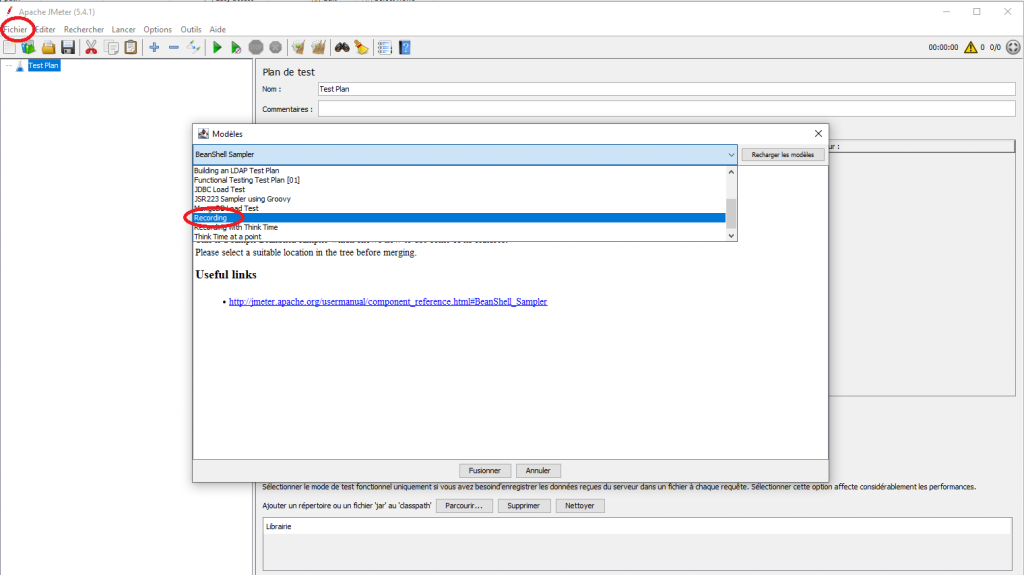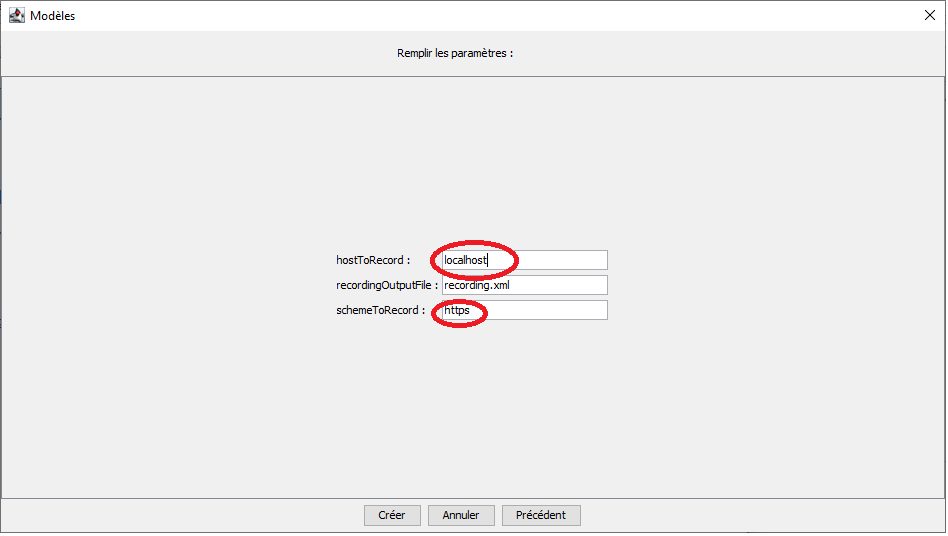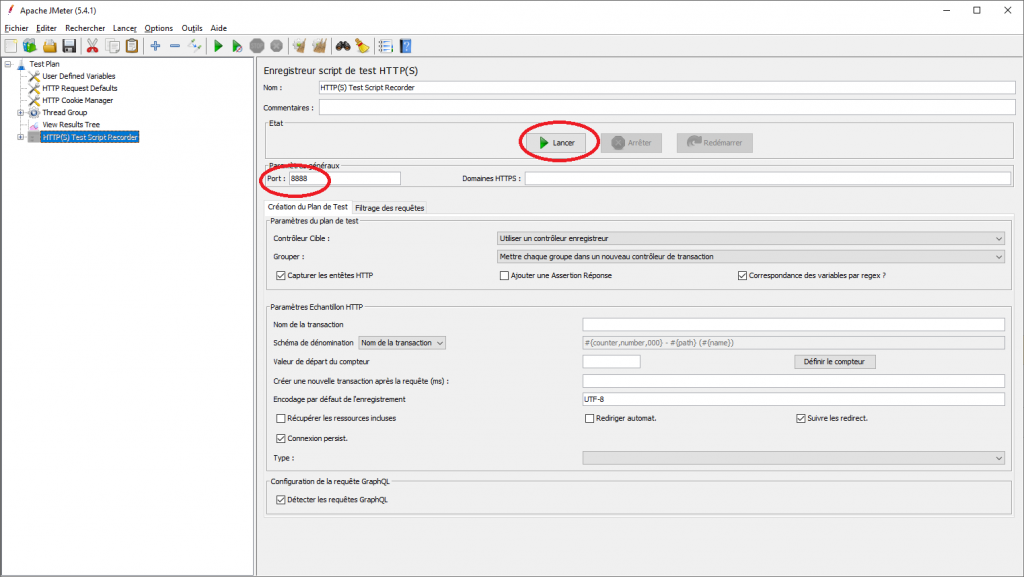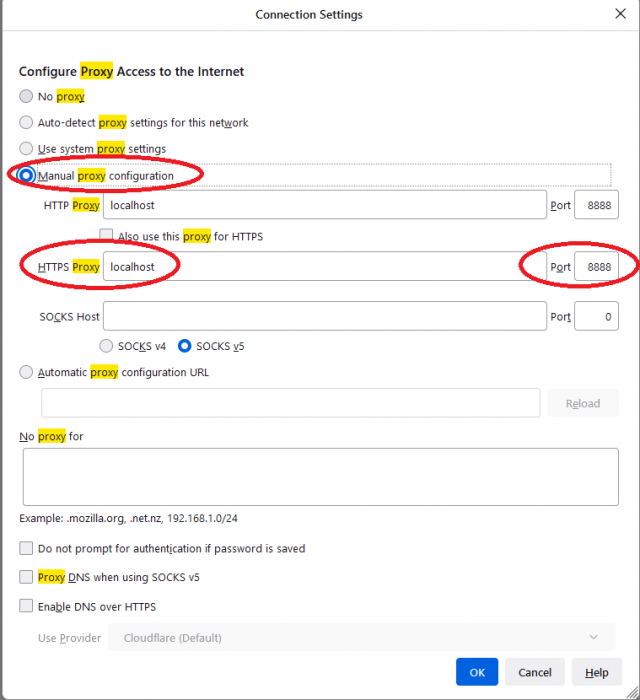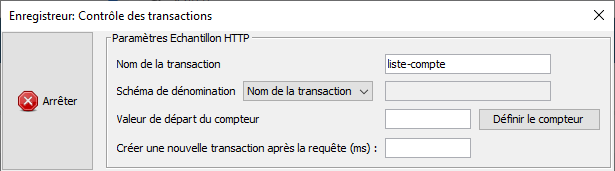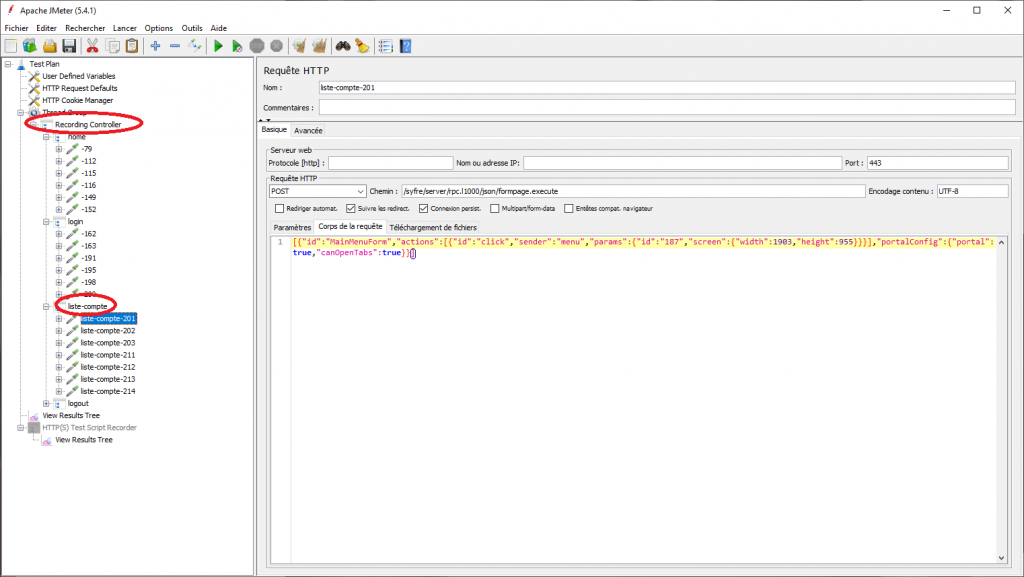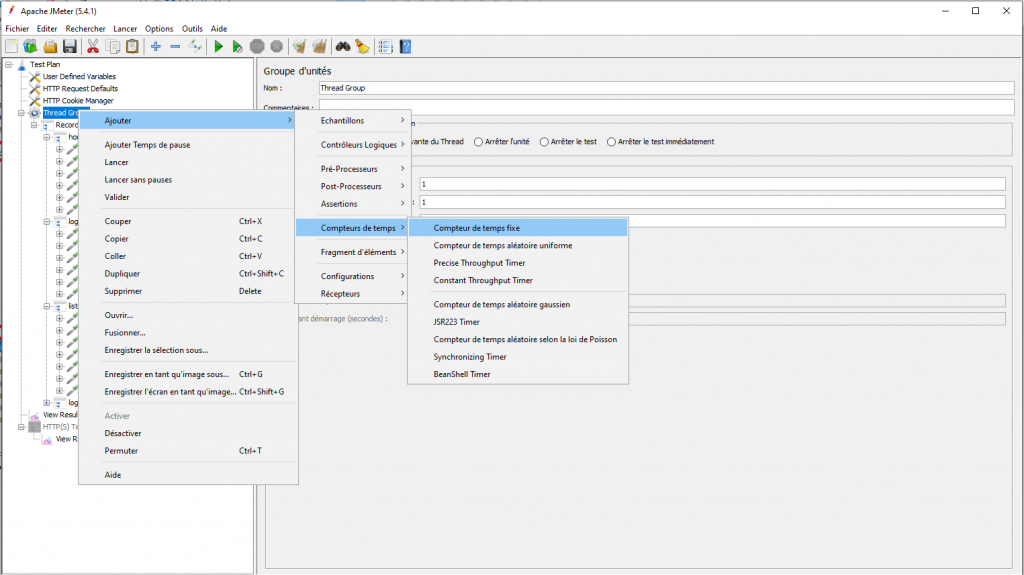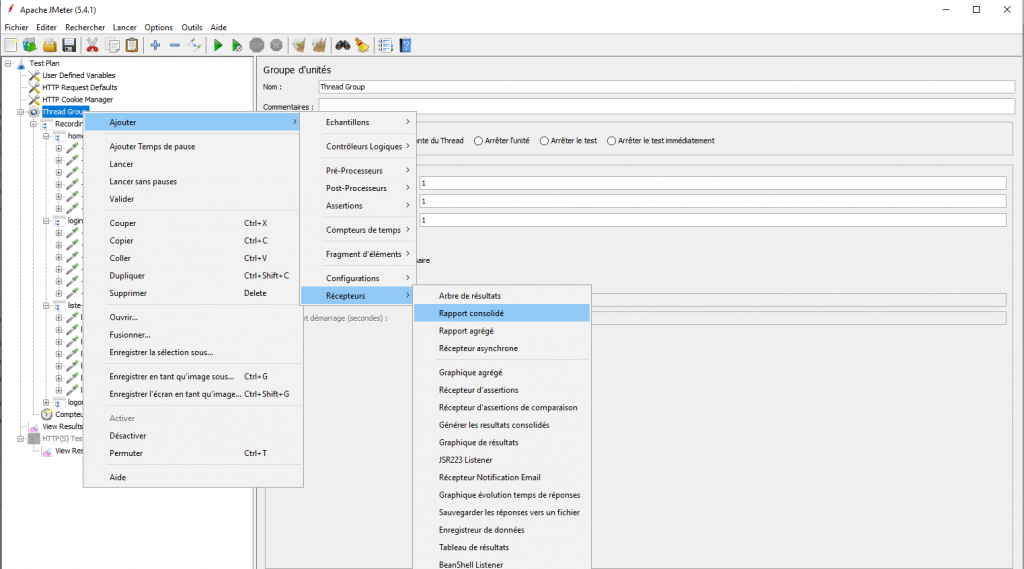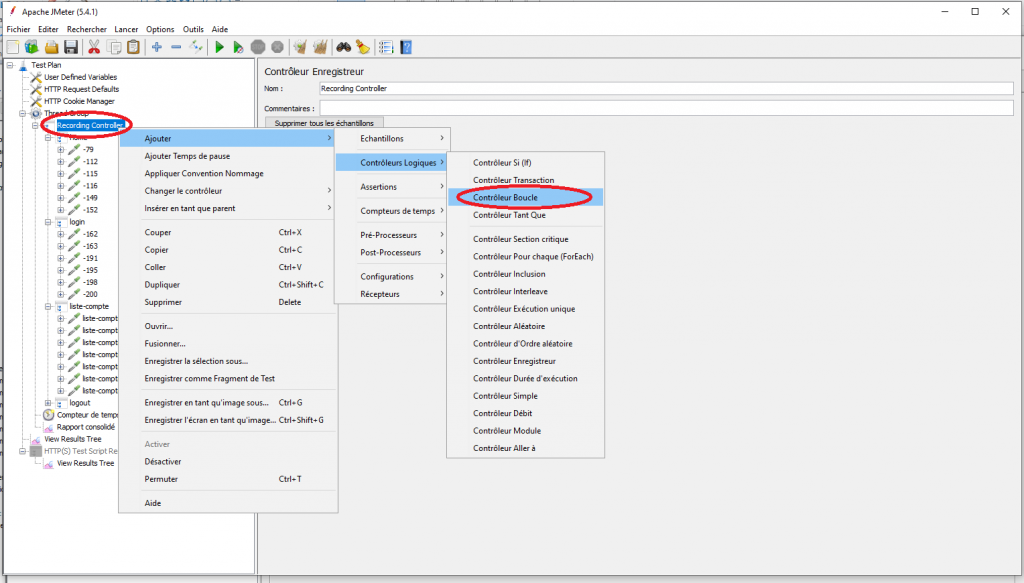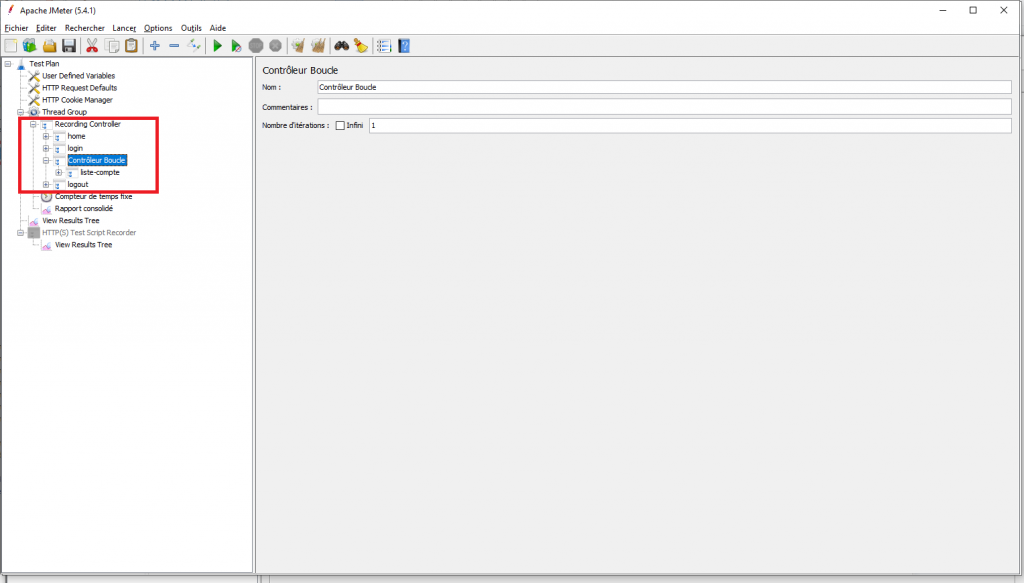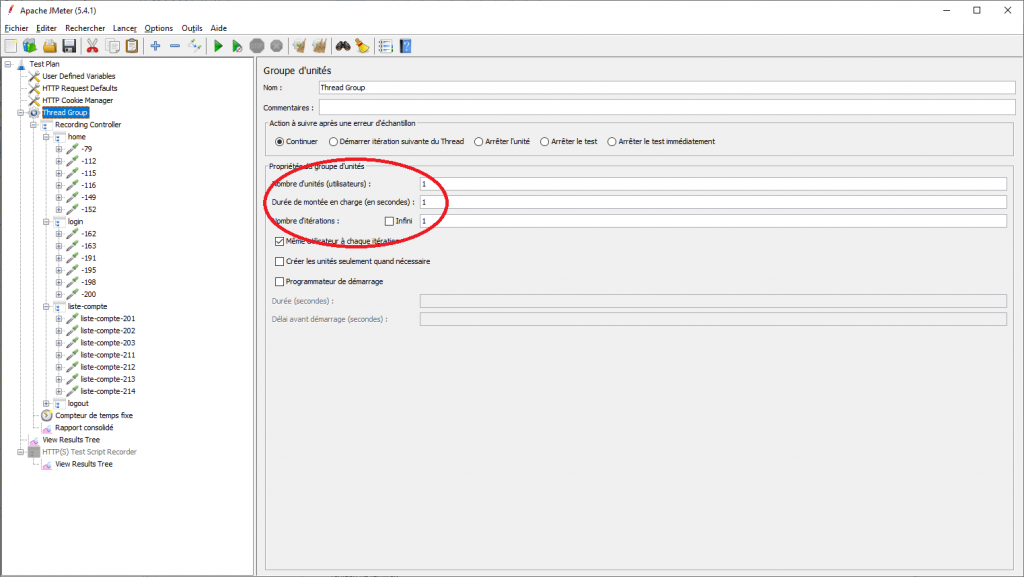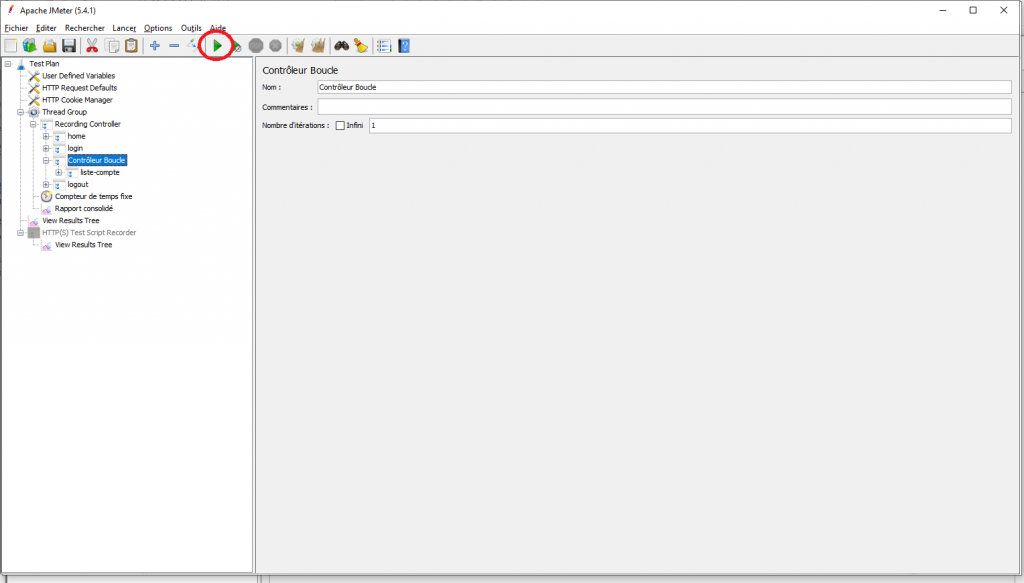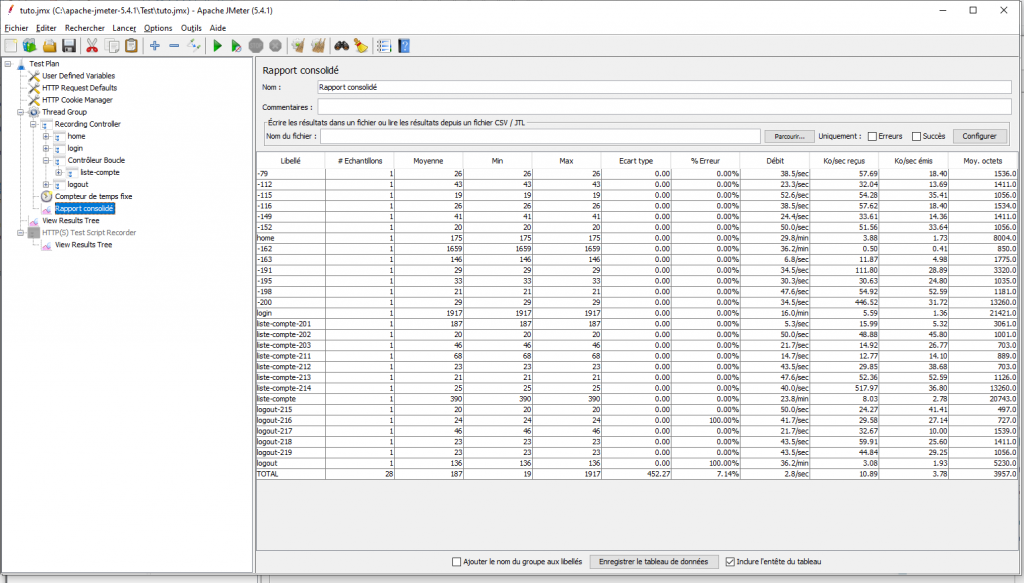Jmeter
(Page créée avec « ===Configuration du service=== Le service doit être configuré pour l'enregistrement : Dans le fichier de configuration : <pre> Web worker started=0 Web socket started=0... ») |
|||
| Ligne 20 : | Ligne 20 : | ||
* Fichier / Modèles | * Fichier / Modèles | ||
* Sélectionnez le modèle Recording | * Sélectionnez le modèle Recording | ||
| + | |||
| + | [[image:jmeter-1.png|1024px]] | ||
| + | |||
| + | [[image:jmeter-2.png|1024px]] | ||
Tous les éléments nécessaires à l'enregistrement sont configurés par ce modèle. | Tous les éléments nécessaires à l'enregistrement sont configurés par ce modèle. | ||
| + | |||
| + | [[image:jmeter-3.png|1024px]] | ||
L'enregistrement du scénario s'effectue à travers un proxy http(s) supporté par JMeter, vous devez donc configurer le navigateur pour utiliser le proxy en configurant le proxy sur llocalhost:8888 en mode http et https | L'enregistrement du scénario s'effectue à travers un proxy http(s) supporté par JMeter, vous devez donc configurer le navigateur pour utiliser le proxy en configurant le proxy sur llocalhost:8888 en mode http et https | ||
| + | |||
| + | [[image:jmeter-firefox-proxy.png|640px]] | ||
{{Warning|Attention Firefox n'applique pas par défaut le proxy à localhost, si votre service se trouve en local vous devez modifier la valeur de network.proxy.allow_hijacking_localhost à true}} | {{Warning|Attention Firefox n'applique pas par défaut le proxy à localhost, si votre service se trouve en local vous devez modifier la valeur de network.proxy.allow_hijacking_localhost à true}} | ||
| Ligne 30 : | Ligne 38 : | ||
En cours d'enregistrement vous pouvez définir le nom des transactions au fur et a mesure que vous les enregistrez. | En cours d'enregistrement vous pouvez définir le nom des transactions au fur et a mesure que vous les enregistrez. | ||
| + | |||
| + | [[image:jmeter-4.png]] | ||
{{tip|Une transaction est une unité logique d'exécution, par exemple, consultation de pièce, saisie de pièce, interrogation de compte ...}} | {{tip|Une transaction est une unité logique d'exécution, par exemple, consultation de pièce, saisie de pièce, interrogation de compte ...}} | ||
| Ligne 36 : | Ligne 46 : | ||
Une fois l'enregistrement terminé, l'élément "Thread group" de votre "Test plan" contient un élément "Recording Controller" alimenté par les différentes requêtes capturées. | Une fois l'enregistrement terminé, l'élément "Thread group" de votre "Test plan" contient un élément "Recording Controller" alimenté par les différentes requêtes capturées. | ||
| + | |||
| + | [[image:jmeter-5.png|1024px]] | ||
Cet élément est normalement découpé en "Transaction" comme vous les avez défini lors de l'enregistrement. | Cet élément est normalement découpé en "Transaction" comme vous les avez défini lors de l'enregistrement. | ||
| Ligne 43 : | Ligne 55 : | ||
* Sur l'élément "Thread Group" ajouté un "Compteur de temps fixe" | * Sur l'élément "Thread Group" ajouté un "Compteur de temps fixe" | ||
:Ceci permettra de définir un délai fixe entre chaque requête (ex 500ms) | :Ceci permettra de définir un délai fixe entre chaque requête (ex 500ms) | ||
| + | |||
| + | [[image:jmeter-6.png|1024px]] | ||
* Sur l'élément "Thread Group ajouté un "Rapport consolidé" | * Sur l'élément "Thread Group ajouté un "Rapport consolidé" | ||
:Ceci permettra de collecté les résultats d'exécution par transaction | :Ceci permettra de collecté les résultats d'exécution par transaction | ||
| + | |||
| + | [[image:jmeter-7.png|1024px]] | ||
* Vos pouvez aussi ajouter des éléments "Contrôle de boucle" et inclure les transactions enregistrées à l'intérieur d'une boucle | * Vos pouvez aussi ajouter des éléments "Contrôle de boucle" et inclure les transactions enregistrées à l'intérieur d'une boucle | ||
:Ceci vous permettra de boucler plusieurs fois sur une transaction. (par exemple pour répéter plusieurs fois une saisie) | :Ceci vous permettra de boucler plusieurs fois sur une transaction. (par exemple pour répéter plusieurs fois une saisie) | ||
| + | |||
| + | [[image:jmeter-8.png|1024px]] | ||
| + | |||
| + | [[image:jmeter-8b.png|1024px]] | ||
===Exécution du scénario=== | ===Exécution du scénario=== | ||
Avant de lancer l'exécution vous pouvez paramétrer sur le "Thread Group" le nombre d'unité (nombre d'exécution en parallèle) et la durée de montée en charge. | Avant de lancer l'exécution vous pouvez paramétrer sur le "Thread Group" le nombre d'unité (nombre d'exécution en parallèle) et la durée de montée en charge. | ||
| + | |||
| + | [[image:jmeter-9.png|1024px]] | ||
La durée de montée en charge doit être définit en fonction de votre scénario. | La durée de montée en charge doit être définit en fonction de votre scénario. | ||
| + | |||
| + | [[image:jmeter-10.png|1024px]] | ||
{{tip|Il est préférable de redémarrer le service entre chaque exécution de sorte à avoir des résultats non biaisés par un historique d'exécution}} | {{tip|Il est préférable de redémarrer le service entre chaque exécution de sorte à avoir des résultats non biaisés par un historique d'exécution}} | ||
| + | |||
| + | [[image:jmeter-11.png|1024px]] | ||
Version du 8 décembre 2021 à 10:03
Sommaire |
Configuration du service
Le service doit être configuré pour l'enregistrement :
Dans le fichier de configuration :
Web worker started=0 Web socket started=0 RecordMode=0
Enregistrement d'un scénario
Préparez le scénario en le jouant à blanc.
En mode enregistrement les fenêtres de confirmation sont désactivées, assurez vous que votre scénario se déroule sans erreur et sans confirmation de l'utilisateur.
Dans JMeter
- A partir d'un Test plan vide
- Fichier / Modèles
- Sélectionnez le modèle Recording
Tous les éléments nécessaires à l'enregistrement sont configurés par ce modèle.
L'enregistrement du scénario s'effectue à travers un proxy http(s) supporté par JMeter, vous devez donc configurer le navigateur pour utiliser le proxy en configurant le proxy sur llocalhost:8888 en mode http et https
| Attention : Attention Firefox n'applique pas par défaut le proxy à localhost, si votre service se trouve en local vous devez modifier la valeur de network.proxy.allow_hijacking_localhost à true |
Une fois le navigateur configuré, démarrer l'enregistrement dans jmeter.
En cours d'enregistrement vous pouvez définir le nom des transactions au fur et a mesure que vous les enregistrez.
| Tip : Une transaction est une unité logique d'exécution, par exemple, consultation de pièce, saisie de pièce, interrogation de compte ... |
Préparation de l'exécution
Une fois l'enregistrement terminé, l'élément "Thread group" de votre "Test plan" contient un élément "Recording Controller" alimenté par les différentes requêtes capturées.
Cet élément est normalement découpé en "Transaction" comme vous les avez défini lors de l'enregistrement.
Avant d'exécuter votre scénario :
- Sur l'élément "Thread Group" ajouté un "Compteur de temps fixe"
- Ceci permettra de définir un délai fixe entre chaque requête (ex 500ms)
- Sur l'élément "Thread Group ajouté un "Rapport consolidé"
- Ceci permettra de collecté les résultats d'exécution par transaction
- Vos pouvez aussi ajouter des éléments "Contrôle de boucle" et inclure les transactions enregistrées à l'intérieur d'une boucle
- Ceci vous permettra de boucler plusieurs fois sur une transaction. (par exemple pour répéter plusieurs fois une saisie)
Exécution du scénario
Avant de lancer l'exécution vous pouvez paramétrer sur le "Thread Group" le nombre d'unité (nombre d'exécution en parallèle) et la durée de montée en charge.
La durée de montée en charge doit être définit en fonction de votre scénario.
| Tip : Il est préférable de redémarrer le service entre chaque exécution de sorte à avoir des résultats non biaisés par un historique d'exécution |
| Whos here now: Members 0 Guests 0 Bots & Crawlers 1 |